За замовчуванням скріншоти на Mac зберігаються на робочий стіл. Ви можете копіювати скріншоти з робочого столу в інші папки, але навіщо зайвий раз напружуватися? Замість цього можна заощадити час і дуже просто поміняти папку збереження на яку завгодно.
Нижче ми розповімо вам, як змінити папку збереження скріншотів на Mac, а також як її повернути назад на робочий стіл. Процес включає використання командного вікна, але команди дуже прості.
Як змінити місце збереження скріншотів наMac
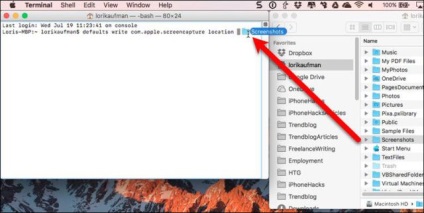
- Коли відпустіть кнопку миші, розташування саме додасться в команду.
defaults write com.apple.screencapture location / Users / User_Name / Screenshots
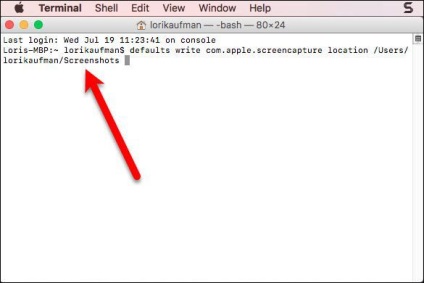
- Коли команда завершиться, вам потрібно буде перезавантажити призначений для користувача інтерфейс, щоб активувати зміни. Для цього введіть у вікні наступну команду і натисніть Enter.
- Для користувачів Windows це як перезавантаження процесу explorer.exe.
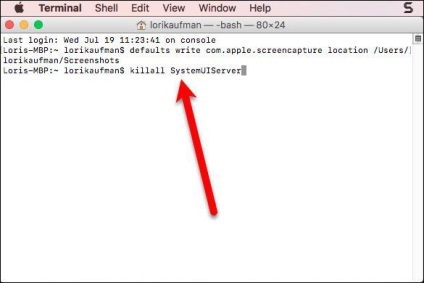
- Закрийте командне вікно.
- Тепер, коли ви зробите скріншот за допомогою Cmd + Shift + 3. файл збережеться в обрану вами папку.
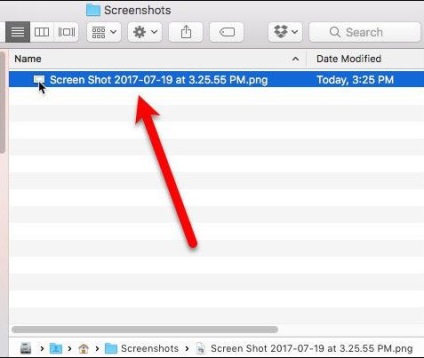
Змінити місце збереження на робочий стіл
- Якщо ви захочете повернути місце збереження на робочий стіл, це дуже легко зробити.
- Відкрийте командне вікно, введіть таку команду та натисніть Enter. Змініть "User_name" на ваш юзернейм.
defaults write com.apple.screencapture location / Users / User_name / Desktop /
- Вам знову потрібно перезавантажити інтерфейс, використовуючи команду нижче.
Підписуйтесь на наш канал в Telegram: @AppleRus